亿图脑图mindmaster是一款非常好用的思维导图制作软件,很多小伙伴在需要编辑和制作思维导图时都会首选使用该软件。在mindmaster中如果我们希望一次性添加多个子主题,小伙伴们知道
亿图脑图mindmaster是一款非常好用的思维导图制作软件,很多小伙伴在需要编辑和制作思维导图时都会首选使用该软件。在mindmaster中如果我们希望一次性添加多个子主题,小伙伴们知道具体该如何进行操作吗,其实操作方法是非常简单的。我们只需要在“开始”选项卡中点击“多个主题”按钮就可以在打开的窗口中进行添加了。也可以点击选中主题后在浮动工具栏中点击“更多”按钮后找到“多个主题”按钮进行同样的添加操作,非常简单的。接下来,小编就来和小伙伴们分享具体的操作步骤了,有需要或者是有兴趣了解的小伙伴们快来和小编一起往下看看吧!
操作步骤
第一步:双击打开mindmaster进入编辑界面;
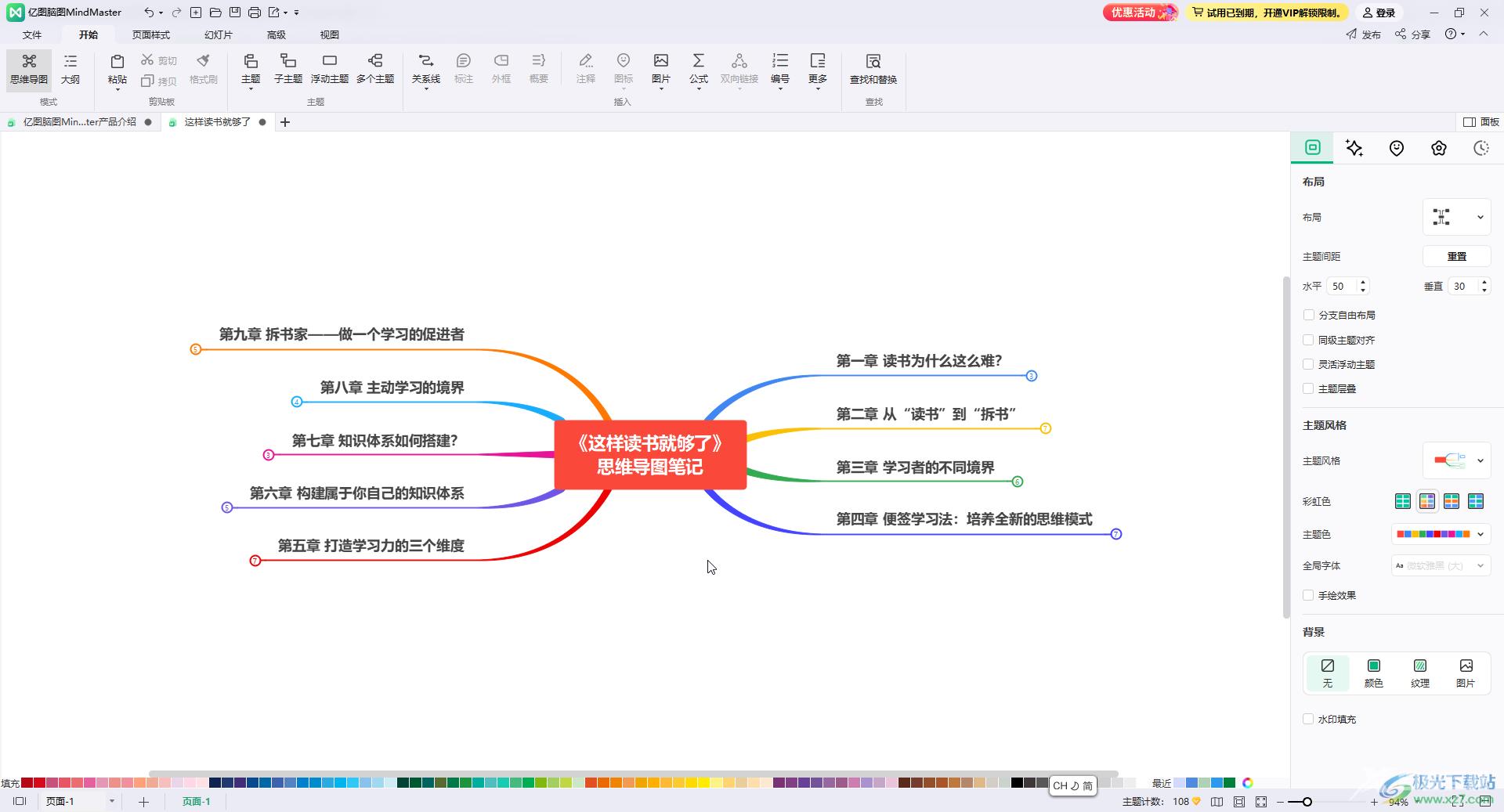
第二步:点击选中需要添加多个子主题的内容,在“开始”选项卡中点击“多个主题”;
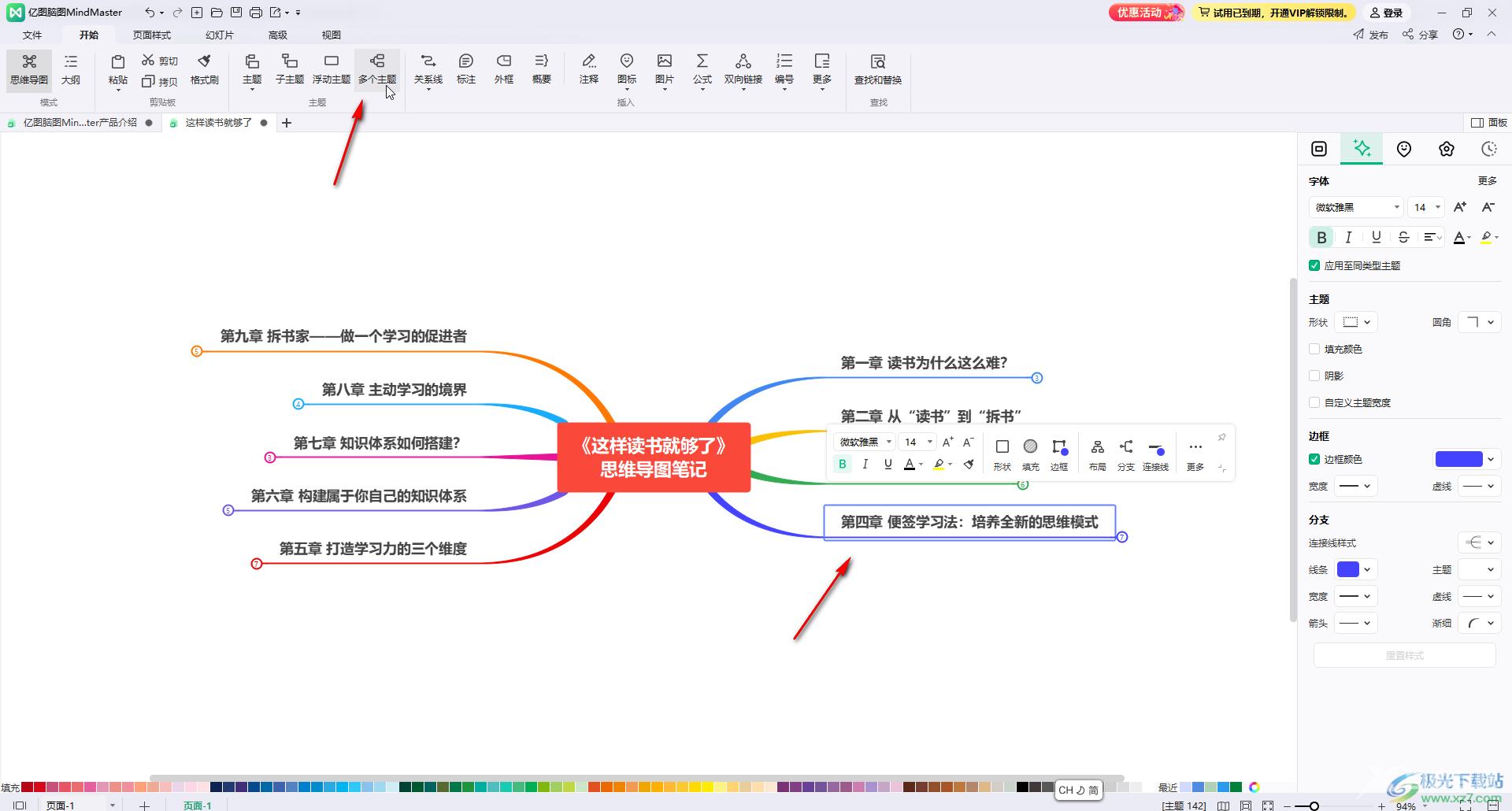
第三步:也可以选中内容后点击浮动工具栏中的“更多”——“多个主题”;
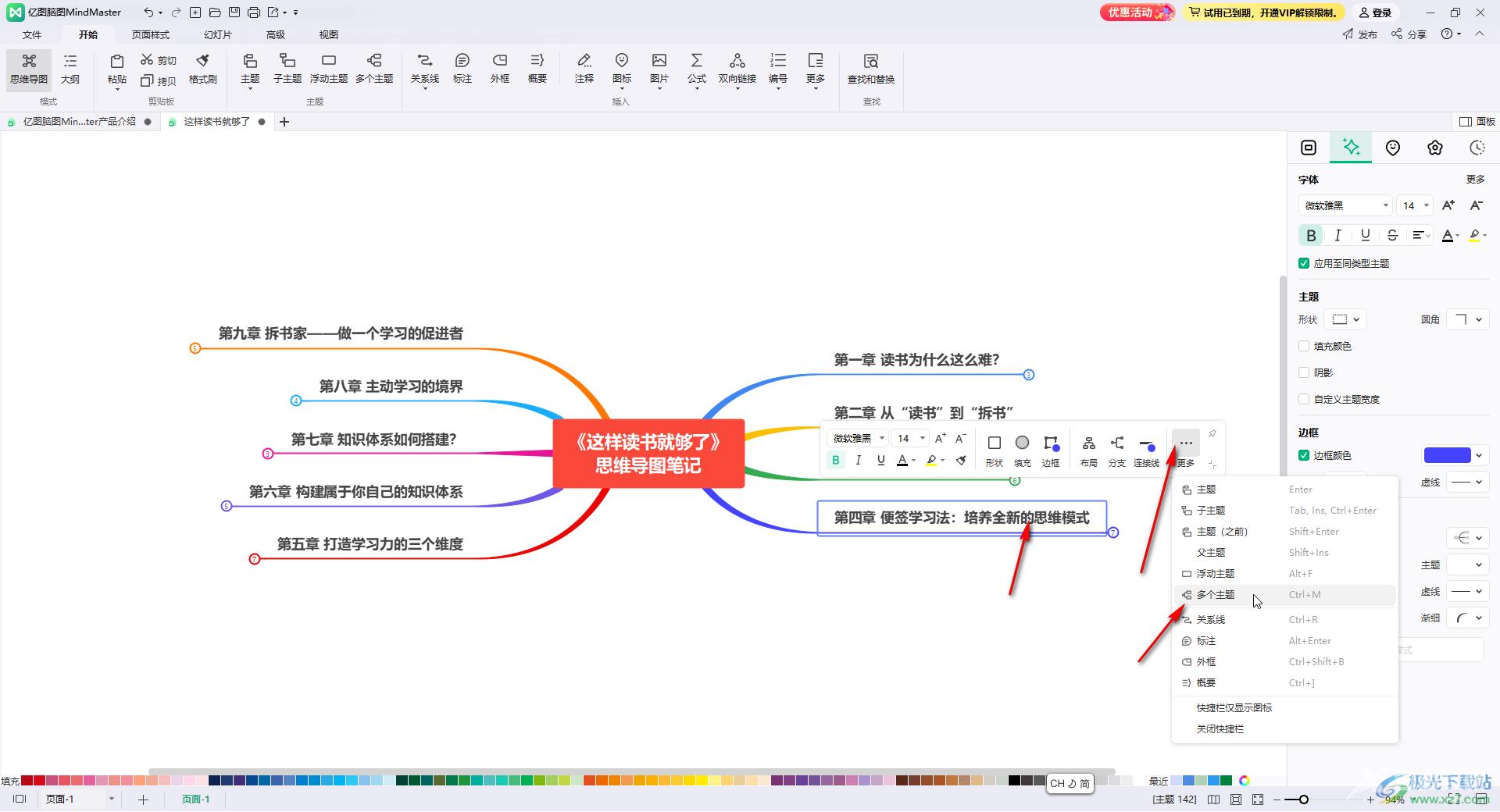
第四步:在打开的窗口中按enter就可以添加子主题了,按tab键还可以缩进一级,按shift+Tab键可以上升一级,然后点击“确定”按钮就可以了;
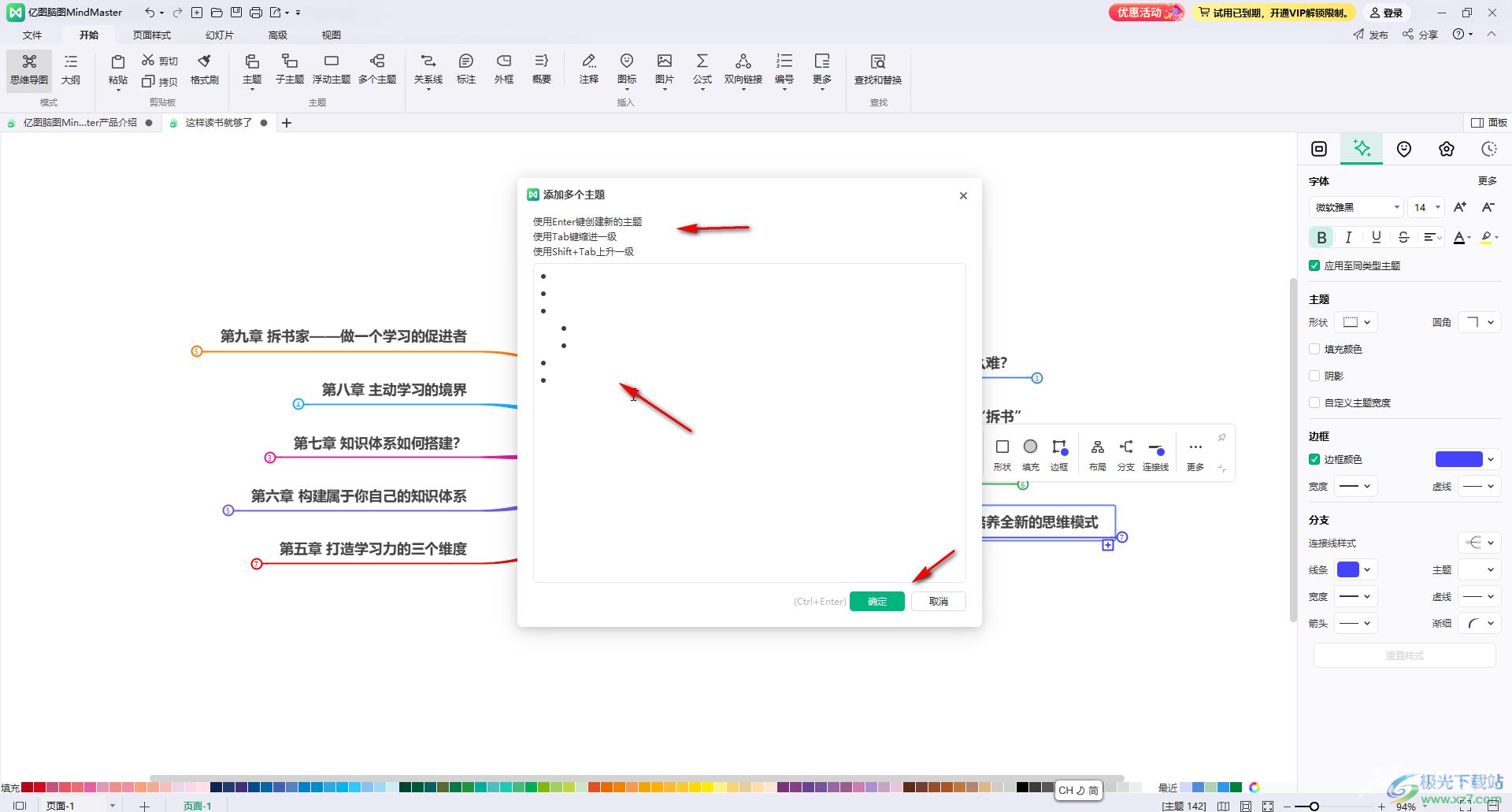
第五步:如果没有登录,可能会收到弹窗提示,可以点击弹窗中的登录按钮,或者关闭弹窗后在右上方点击“登录”按钮进行登录,登录后就可以添加了。
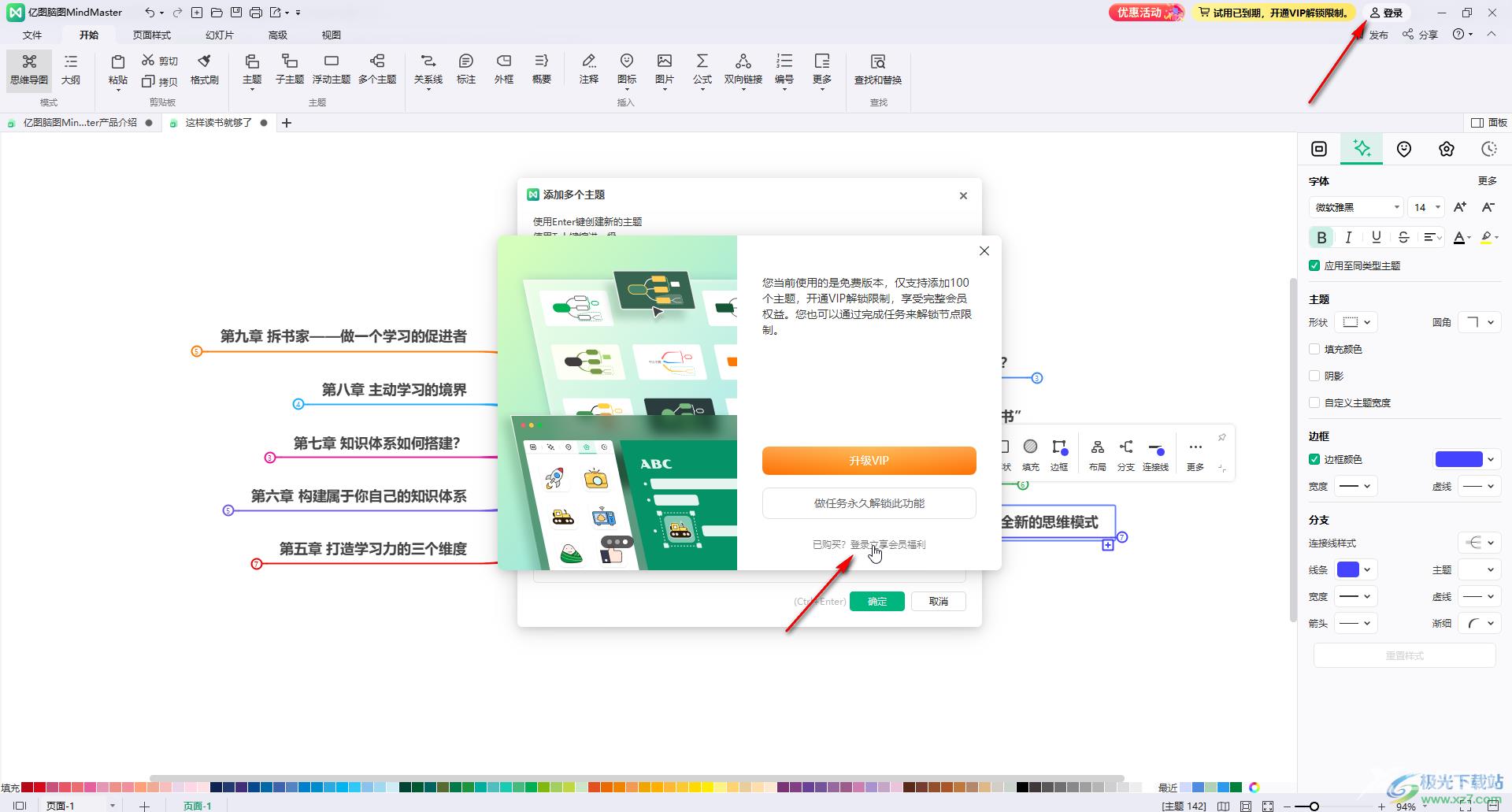
以上就是亿图脑图mindmaster中一次性添加多个子主题的方法教程的全部内容了。如果有需要我们还可以点击添加浮动主题,小伙伴们可以按需操作。
